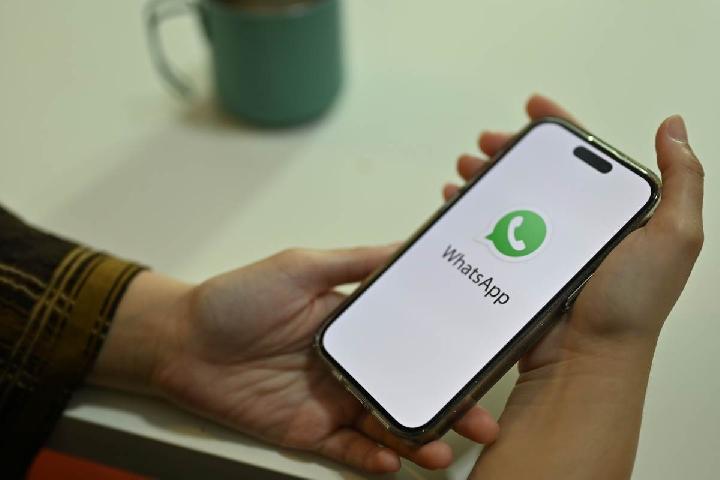TEMPO.CO, Jakarta - Banyak pengguna sering mengeluhkan kualitas gambar yang dikirimkan melalui WhatsApp (WA). Hal ini bisa terjadi karena adanya kompresi atau pemampatan. Kompresi sendiri dilakukan dengan alasan untuk menghemat data internet dan mempercepat komunikasi. Berikut, beberapa cara mengirim foto di WhatsApp tanpa pecah gambar.
1. Cara kirim foto WhatsApp tanpa pecah gambar di Android
Bagi Anda pengguna WhatsApp, tidak perlu khawatir lagi karena proses pengiriman foto bisa dilakukan tanpa mengurangi kualitas. Untuk perangkat Android, dapat memanfaatkan opsi fitur kirim dokumen dengan langkah-langkah sebagai berikut.
- Buka aplikasi WhatsApp di ponsel.
- Tekan salah satu chat atau kontak yang ingin dikirimi foto.
- Tekan fitur kirim dokumen dengan ikon klip kertas.
- Klik menu ‘Document’.
- Tekan menu ‘Browse other docs…’ untuk menemukan foto tersimpan di memori penyimpanan gawai.
- Pilih salah satu gambar yang hendak dikirim dengan cara klik.
- Tekan tombol panah atau ‘Send’.
2. Cara kirim foto WhatsApp tanpa pecah gambar di iPhone
Untuk perangkat bersistem operasi iOS juga bisa mencoba alternatif kirim foto lewat dokumen. Berikut langkah-langkahnya.
- Buka aplikasi ‘Photos’.
- Pilih salah satu gambar di galeri.
- Tekan ikon titik tiga.
- Tekan tombol ‘cut’ atau pindahkan ke menu file.
- Kunjungi aplikasi WhatsApp di iPhone.
- Klik salah satu kontak atau chat.
- Tekan ikon klip kertas.
- Pilih menu ‘Document’.
- Klik opsi ‘Browse other docs…’.
- Pilih foto yang akan dikirim.
- Klik tombol panah hijau atau ‘Send’.
- Selamat, foto berhasil terkirim.
3. Cara kirim foto WhatsApp tanpa pecah gambar dari Laptop
Pengguna WhatsApp Web di laptop juga bisa mencoba fitur terbaru untuk pengiriman gambar. Adapun cara kirim foto tidak pecah di WhatsApp sebagai berikut.
- Masuk ke laman https://web.whatsapp.com.
- Pindai (scan) QR code yang muncul pada layar laptop dengan membuka menu ikon titik tiga > Linked devices dan tekan tombol ‘Linked a device’ di ponsel pintar.
- Buka tampilan WhatsApp Web yang muncul di layar laptop.
- Pilih salah satu kontak yang akan dikirimi foto.
- Tekan menu dengan simbol klip kertas.
- Pilih gambar yang berada di salah satu penyimpanan internal komputer.
- Tekan tombol ‘Send’.
4. Cara kirim foto ke WhatsApp dari Link
Selain mengirimkan foto dalam format dokumen, Anda juga bisa mencoba berbagi gambar melalui tautan. Sebelumnya, Anda harus mengunggah gambar di Google Drive. Lalu, penerima pesan dapat download secara langsung. Berikut langkah-langkahnya yang bisa diikuti.
- Buka https://google.drive.com/ melalui browser di laptop atau memakai aplikasi Google Drive di HP.
- Tekan ikon tambah (+).
- Pilih salah satu foto yang ingin di-upload.
- Tekan tombol ‘Share’ dan ubah menjadi ‘Anyone with the link’ sebagai viewer, komentator, atau editor sesuai kebutuhan Anda.
- Tekan tombol ‘Copy link’.
- Kirim tautan (link) ke salah satu kontak di WhatsApp dan minta yang bersangkutan untuk men-download.
5. Cara kirim foto WhatsApp tanpa pecah gambar dari File ZIP
Dilansir dari Dropbox, ZIP adalah format file arsip berisi beberapa berkas yang dikumpulkan ke dalam satu lokasi sehingga mengurangi ukuran dan memudahkan pemindahan. Pengguna WA juga bisa kirim foto tidak pecah dengan menerapkan fitur ZIP dengan tahapan sebagai berikut.
- Buka menu ‘File Manager’ di ponsel.
- Pilih satu atau beberapa gambar dan pindahkan ke sebuah folder.
- Klik folder hingga muncul menu ‘Compress’.
- Ubah nama folder jika diperlukan.
- Tekan tombol ‘Compress’.
- Buka aplikasi WhatsApp.
- Tekan salah satu chat.
- Tekan ikon klip kertas.
- Klik menu ‘Document’ untuk cara kirim foto di WhatsApp tidak pecah gambarnya.
- Tekan menu ‘Browse other docs…’ dan cari dokumen ZIP yang berhasil dibuat.
- Tekan tombol ‘Send’.
NIA HEPPY | MELYNDA DWI PUSPITA
Selalu update info terkini. Simak breaking news dan berita pilihan dari Tempo.co di kanal Telegram “Tempo.co Update”. Klik https://t.me/tempodotcoupdate untuk bergabung. Anda perlu meng-install aplikasi Telegram terlebih dahulu.